AutoCAD2019主单位选项卡
在“新建标注样式”对话框中,第五个选项卡是“主单位”选项卡,如图所示。 该选项卡用来设置尺寸标注的主单位和精度,以及为尺寸文本添加固定的前缀或后缀。现对该选项卡中的各选项分别说明如下。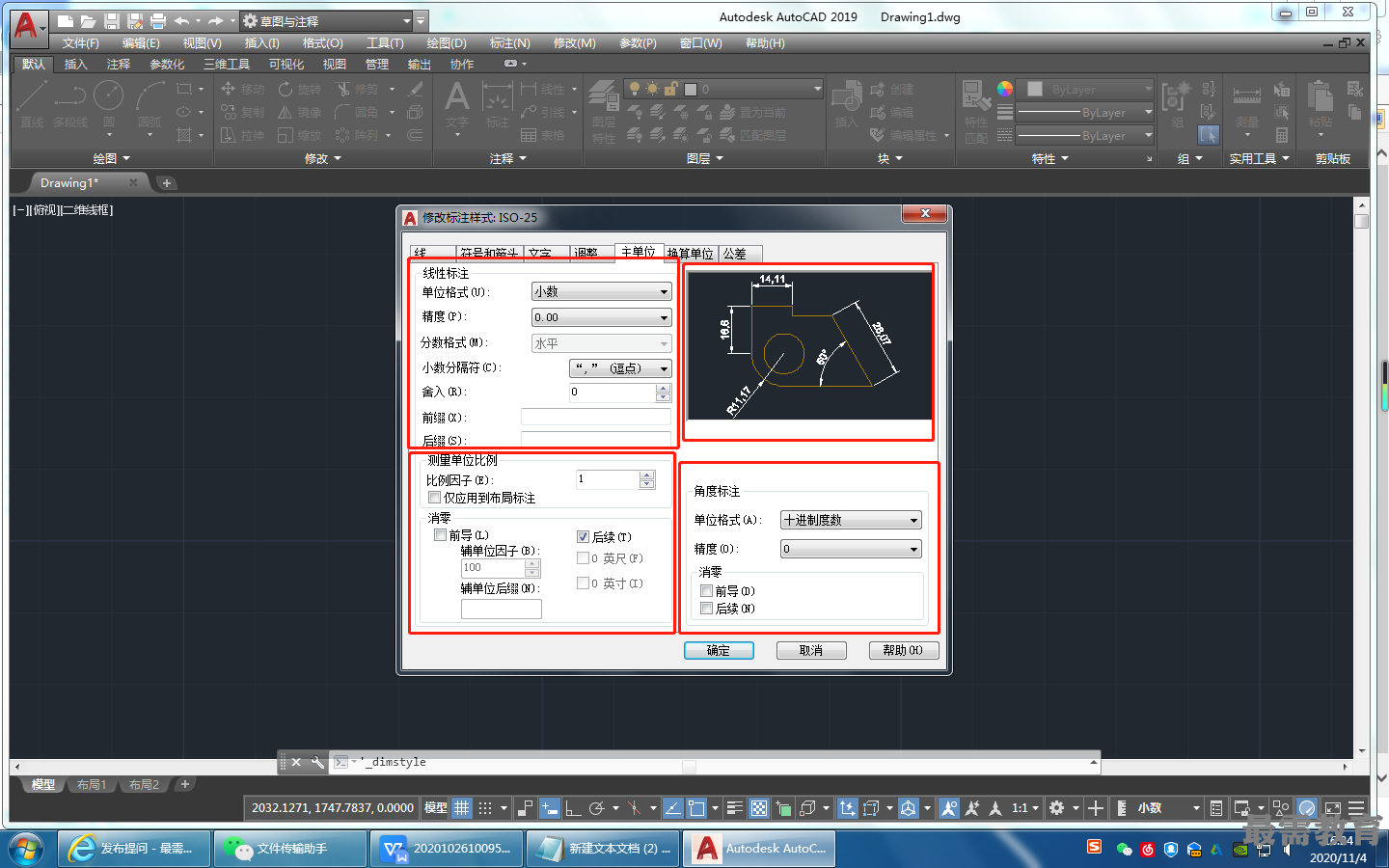
1.“线性标注”选项组
该选项组用来设置标注长度型尺寸时釆用的单位和精度。
(1)“单位格式”下拉列表框:用于确定标注尺寸时使用的单位制(角度型尺寸除外)。 在其下拉列表框中AutoCAD 2019提供了 “科学”“小数” “工程” “建筑” “分数” “Windows 桌面” 6种单位制,可根据需要选择。
(2)“精度”下拉列表框:用于确定标注尺寸时的精度,也就是精确到小数点后几位。
(3)“分数格式”下拉列表框:用于设置分数的形式。AutoCAD 2019提供了 “水平” “对角”和“非堆叠” 3种形式供用户选用.
(4)“小数分隔符”下拉列表框:用于确定十进制单位(Decimal)的分隔符。AutoCAD 2019提供了句点(.)、逗点(,)和空格3种形式系统默认的小数分隔符是逗点,所以每次 标注尺寸时要注意把此处设置为句点。
(5)“舍入”微调框:用于设置除角度之外的尺寸测量圆整规则。在文本框中输入一个 值,如果输入“r ”,则所有测量值均为整数。
(6)“前缀”文本框:为尺寸标注设置固定前缀。可以输入文本,也可以利用控制符产 生特殊字符,这些文本将被加在所有尺寸文本之前。
(7)“后缀”文本框:为尺寸标注设置固定后缀。
2.“测量单位比例”选项组
该选项组用于确定AutoCAD 2019自动测量尺寸时的比例因子。其中“比例因子”微调 框用来设置除角度之外所有尺寸测量的比例因子。例如,用户确定比例因子为2, AutoCAD 2019则把实际测量为1的尺寸标注为2。如果选中“仅应用到布局标注”复选框,则设置的比例因子只适用于布局标注。
3.“消零”选项组
该选项组用于设置是否省略标注尺寸时的0。
(1)“前导”复选框:选中该复选框,省略尺寸值处于高位的0。例如,0.50000标注为.50000。
(2)“后续”复选框:选中该复选框,省略尺寸值小数点后末尾的0。例如,8.5000标 注为8.5,而30.0000标注为30。
(3)“0英尺(寸)”复选框:选中该复选框,采用“工程”和“建筑”单位制时,如 果尺寸值小于1英尺(寸)时,省略尺(寸)。例如,0'-6 1/2"标注为6 1/2"。
4.“角度标注”选项组
该选项组用于设置标注角度时采用的角度单位。

 湘公网安备:43011102000856号
湘公网安备:43011102000856号 

点击加载更多评论>>